Jak uskutečňovat hlasové hovory a videohovory na Facebooku
Co vědět
- Zahájení videohovoru na Facebooku: Otevřete konverzaci a vyberte možnost videokamera ikona.
- Uskutečněte hlasový hovor na Facebooku: Otevřete konverzaci a vyberte možnost telefon ikona.
- Hlasové hovory a videohovory nejsou podporovány v mobilní aplikaci Facebook ani na mobilním webu.
Tento článek vysvětluje, jak uskutečňovat hlasové hovory a videohovory na Facebooku, ať už prostřednictvím webu a aplikace, nebo prostřednictvím Facebook portál přístroj. Postup je stejný, ať jste na počítači, telefonu či tabletu.
Provádějte hlasové hovory na Facebooku
Chcete-li uskutečnit bezplatný telefonní hovor z Facebook.com, Messenger.com nebo aplikace Messenger, otevřete konverzaci s příjemcem a vyberte telefon ikona v horní části okna zprávy.
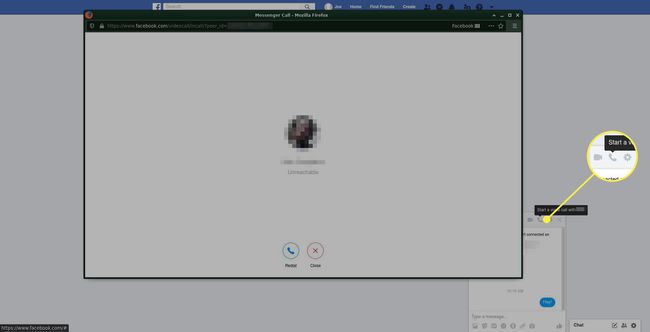
Během hlasového hovoru na Facebooku vyberte možnost video tlačítko, kterým příjemce požádá o povolení videa na své straně. Pokud ano, váš zvukový hovor se převede na videohovor.
Hlasové hovory z Facebooku fungovaly v aplikaci Facebook v roce 2013. Zvukový hovor s Facebookem však nyní můžete uskutečnit pouze z telefonu nebo tabletu prostřednictvím aplikace Messenger.
Provádějte videohovory na Facebooku
Zahájení videohovoru na Facebooku je stejně snadné jako telefonování. Otevřete konverzaci s příjemcem a poté vyberte videokamera pro zahájení videohovoru. Funguje to všude, kde máte přístup k funkcím volání: Facebook.com, Messenger.com a aplikace Messenger pro počítače a mobilní zařízení.
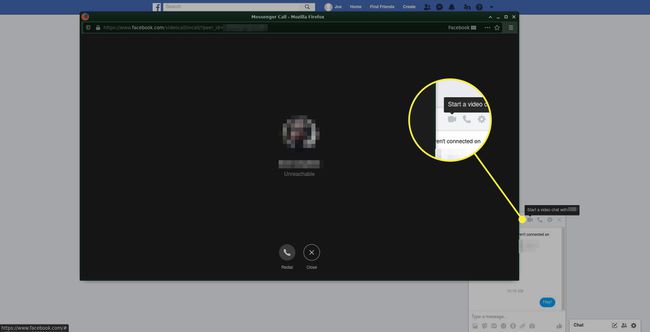
Během videohovoru na Facebooku vyberte možnost video ikonu pro deaktivaci videokamery. Tím se konverzace převede na zvukový hovor.
Požadavky na volání na Facebooku
Mobilní aplikace Facebook a mobilní webové stránky nepodporují audio ani video hovory. Co potřebujete, je přístup buď na webovou stránku Facebooku pro počítače, nebo do aplikace pro zasílání zpráv s názvem Messenger.
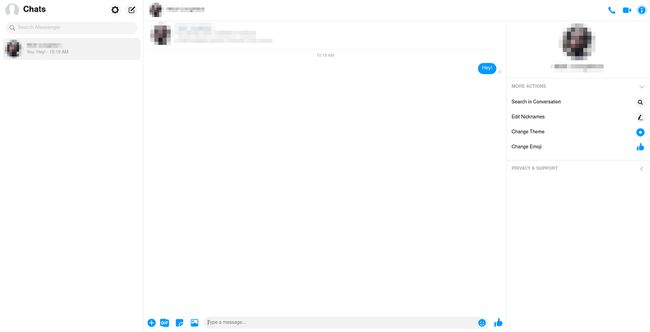
Messenger funguje na počítačích na adrese Messenger.comnebo si můžete Messenger stáhnout do počítače. Dalším způsobem, jak používat funkci hlasových hovorů nebo videohovorů na Facebooku, je získat aplikaci Messenger do telefonu nebo tabletu. Je k dispozici pro iOS a Android.
Když voláte VoIP Facebook z mobilního zařízení, používáte mobilní datový tarif zařízení, takže se nezapočítává do hlasových minut, na které jste omezeni vaším operátorem. Pokud používáte Facebook volání přes Wi-Fi, nezapočítává se do využití mobilních dat.
Pro videohovory i pro audiohovory se používá stejná aplikace, takže pro každou z nich nepotřebujete samostatnou aplikaci na Facebooku. Chcete-li mít soukromý videochat s někým přes Facebook, použijte stejnou aplikaci Messenger, která umožňuje hlasové hovory.
Ne všechna zařízení s aplikací Messenger mohou uskutečňovat videohovory a hlasové hovory. Některé podporují pouze textové zprávy.
Bez kamery nemůžete uskutečnit videohovor a bez mikrofonu nejsou možné ani audiohovory. Aby bylo možné zavolat jinému uživateli, vaše zařízení musí mít tyto části hardwaru buď vestavěné, nebo externě připojené.
Pomoc s hovory na Facebooku
Používání funkcí pro video a hlasové hovory Facebooku vyžaduje, aby byl počítač nebo mobilní zařízení správně nastaveno, aby tyto požadavky přijímalo. Bez těchto parametrů nemůžete mluvit ani sdílet své video s přáteli na Facebooku.
Pokud voláte na Facebooku z počítače, ujistěte se, že webová kamera a mikrofon jsou správně zapojeny a fungují. Pokud pro hovor na Facebooku používáte webový prohlížeč, může hovor rušit blokování vyskakovacích oken. Musíte také povolit prohlížeči přístup ke kameře a mikrofonu, jinak vás druhá osoba neuvidí ani neslyší.
Chcete-li například volat na Facebooku z Chrome, povolit přístup ke kameře a mikrofonu povolit Facebooku používat hardware během hovoru. Chrome také musí povolit vyskakovací okna pro Facebook nebo Messenger, aby bylo zajištěno, že hovory budou moci procházet.
Dalším příkladem, kdy je potřeba nastavit správná oprávnění, je situace, kdy pomocí iPadu uskutečňujete videohovor nebo hlasový hovor na Facebooku. Otevřeno Nastavení > Posel a povolit Mikrofon a Fotoaparát aby vás vaši přátelé během hovoru viděli a slyšeli. Podobné kroky jsou nutné pro Android a další mobilní zařízení.
